WPS Excel将表格中的数值转换成百分比的方法[wps表格怎么把数值转为数字]优质
网友采纳答案
网友风掠提问:WPS Excel将表格中的数值转换成百分比的方法
很多小伙伴在使用Wps软件对表格文档进行编辑的过程中经常会需要对表格文档中的数据格式进行调整。有的小伙伴想要将表格文档中的数据由常规数字变为百分比样式,但又不知道该使用什么工具进行设置。其实很简单,我们只需要选中这些数据,然后右键单击打开设置单元格格式选项,接着在数字页面中找到百分比选项,进入百分比设置页面完成小数位数的设置,最后点击确定选项即可。有的小伙伴可能不清楚具体的操作方法,接下来小编就来和大家分享一下wps excel将表格中的数值转换成百分比的方法。
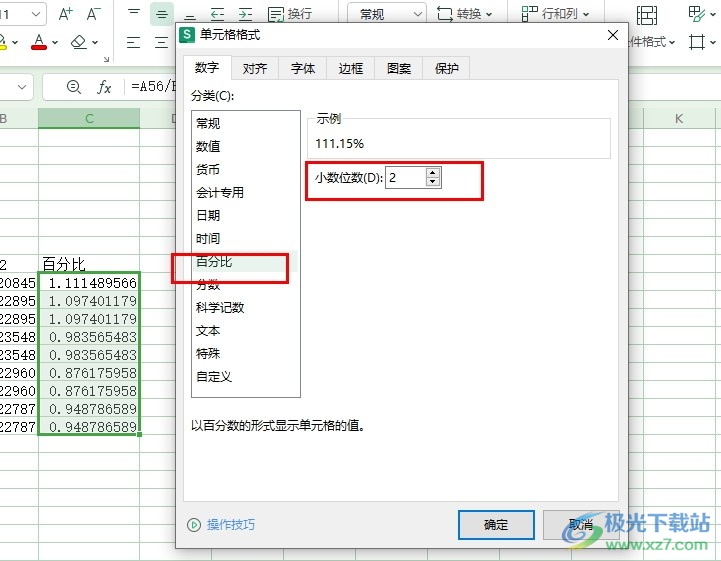
方法步骤
1、第一步,我们点击打开电脑中的WPS软件,然后在WPS页面中找到需要编辑的表格文档,打开该文档
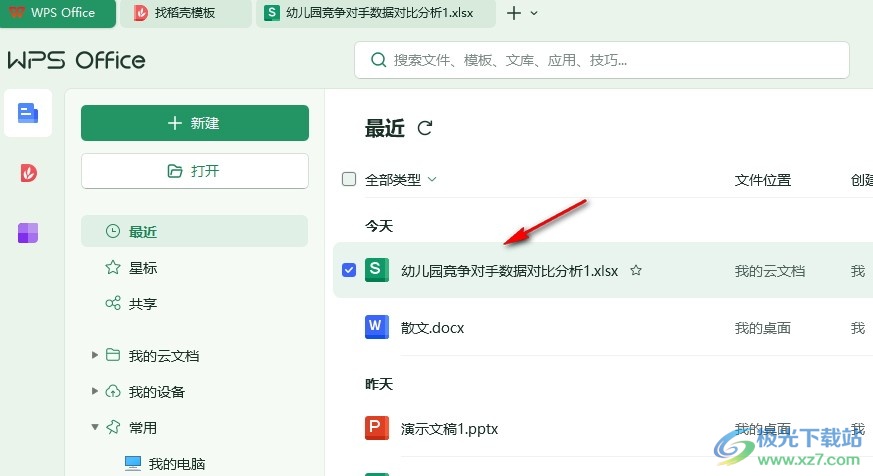
2、第二步,进入表格文档编辑页面之后,我们选中需要转换为百分比的数据,然后右键单击选择“设置单元格格式”选项
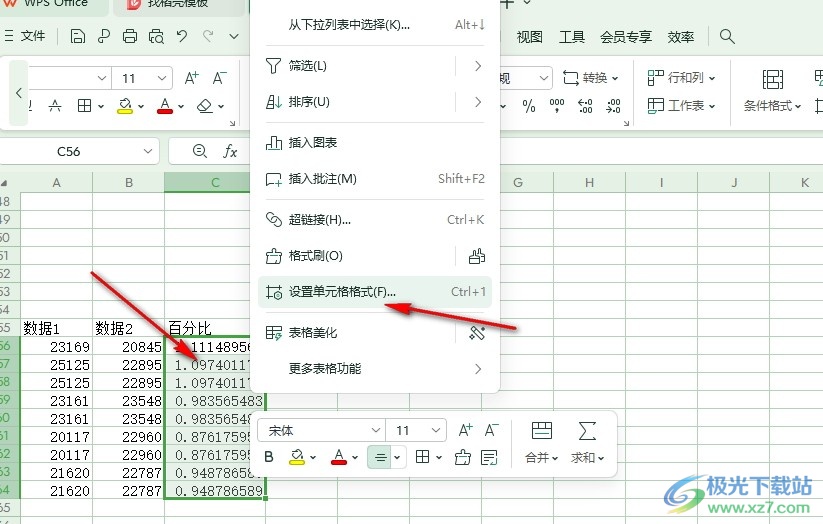
3、第三步,打开单元格格式弹框之后,我们在数字页面中先找到“百分比”选项,点击打开该选项
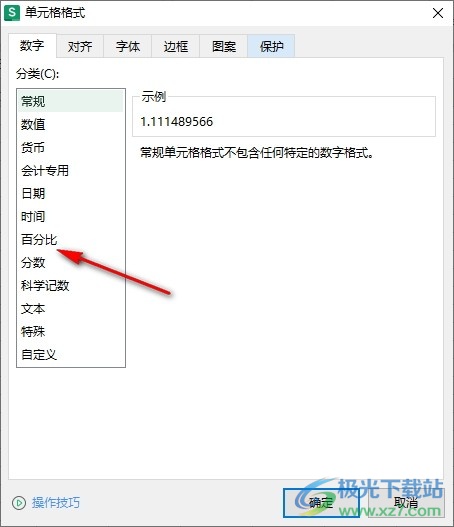
4、第四步,进入百分比页面之后,我们在该页面中先设置好“小数位数”,再点击页面下方的“确定”选项即可
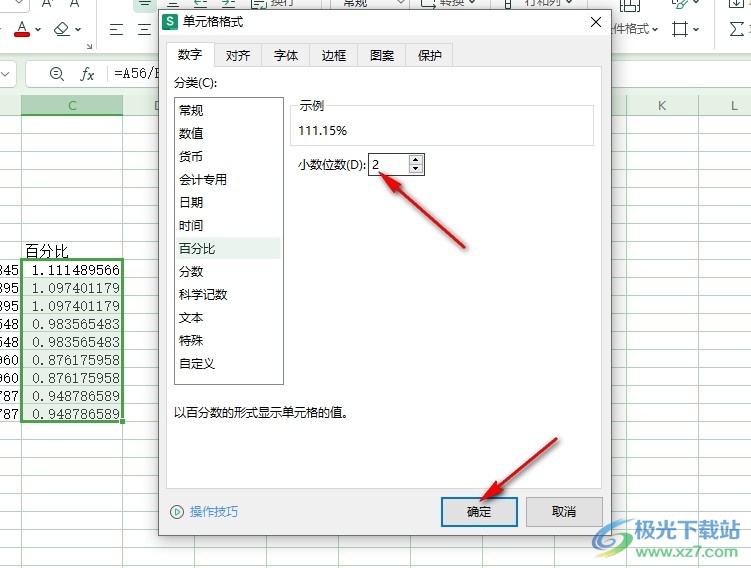
5、第五步,点击确定选项之后,我们在表格文档中就能看到选中的数据都变为百分比样式了
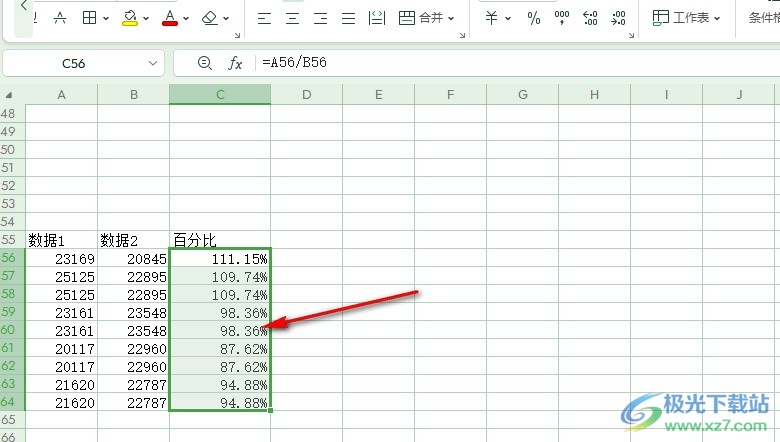
以上就是广文下载站眸敛小编为大家介绍的【WPS Excel将表格中的数值转换成百分比的方法】相关内容,不知道是否解决了风掠网友的疑问。如果您还有其他类似(wps表格怎么转换百分比)、(wpsexcel转换为数字)等相关的问题,请持续关注我们的软件教程栏目或在后台留言,我们将一一为您解答
版权声明:本文内容由互联网用户自发贡献,该文观点仅代表作者本人。本站仅提供信息存储空间服务,不拥有所有权,不承担相关法律责任。如果发现本站有涉嫌抄袭侵权/违法违规的内容,欢迎发送邮件至【shouyou552022@163.com】举报,并提供相关证据及涉嫌侵权链接,一经查实,本站将在14个工作日内删除涉嫌侵权内容。
本文标题:【WPS Excel将表格中的数值转换成百分比的方法[wps表格怎么把数值转为数字]】
本文链接:http://www.eratranslate.com/gonglue-22075.html
